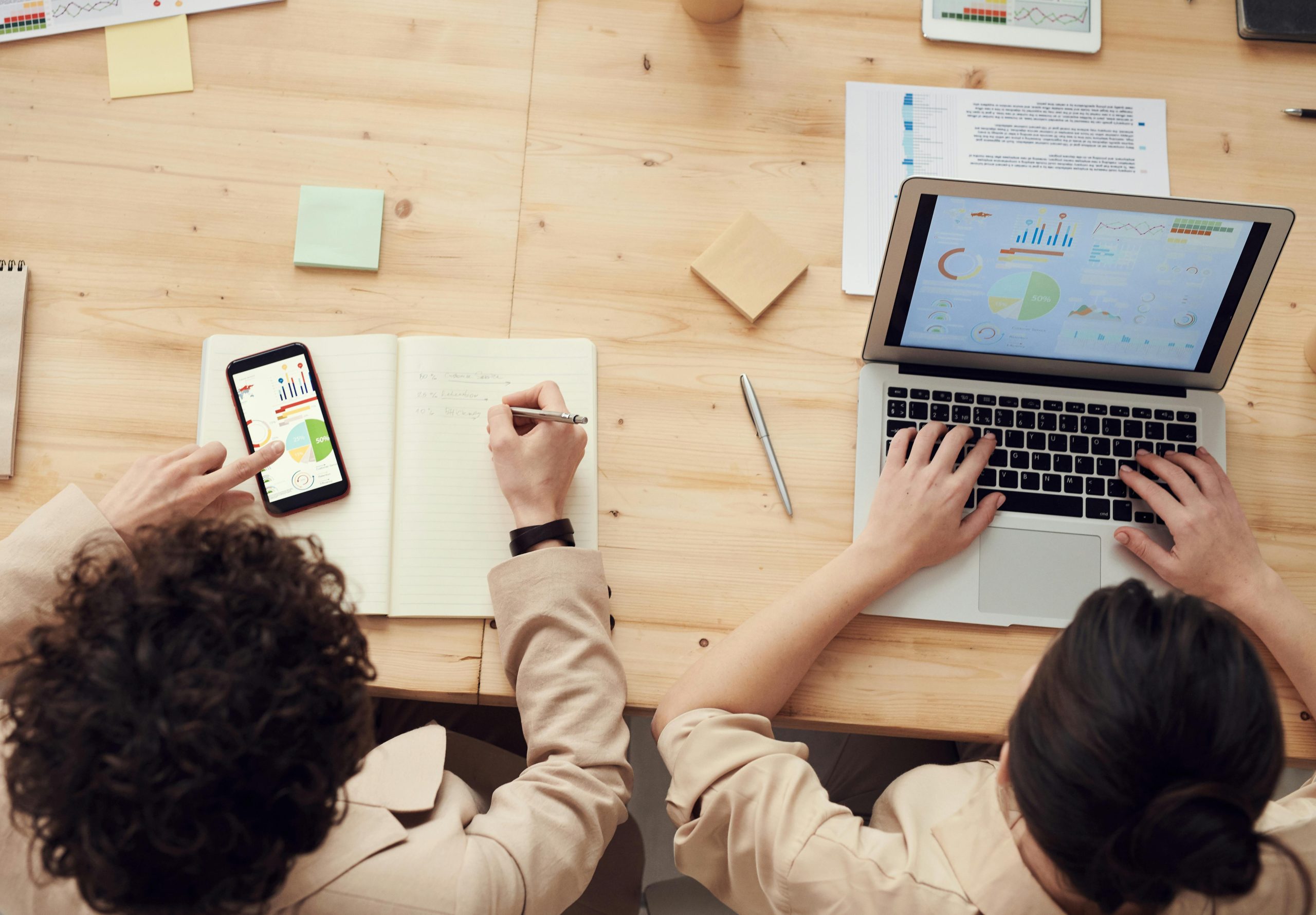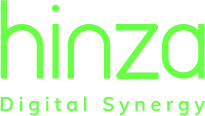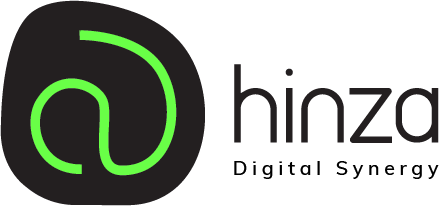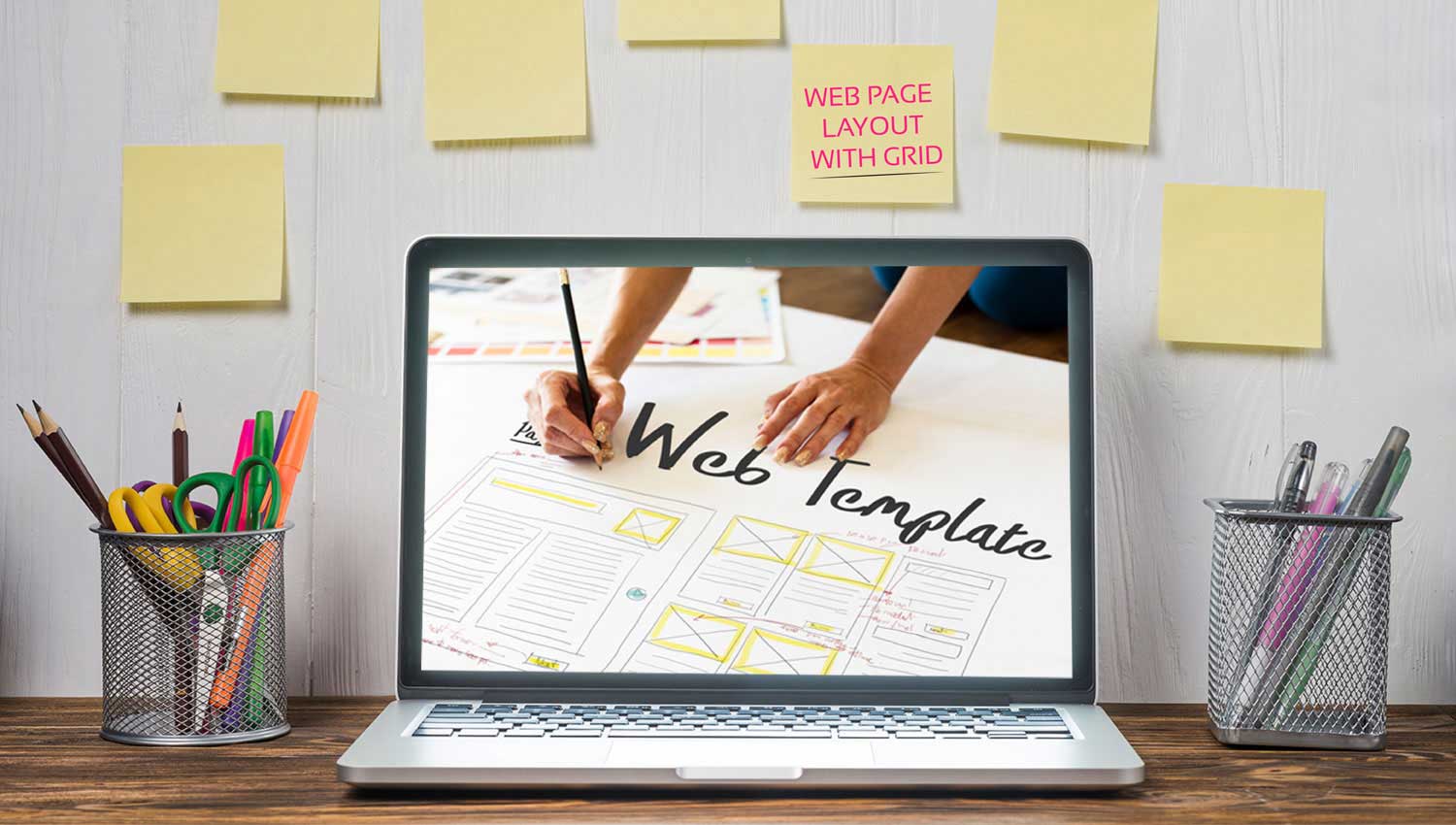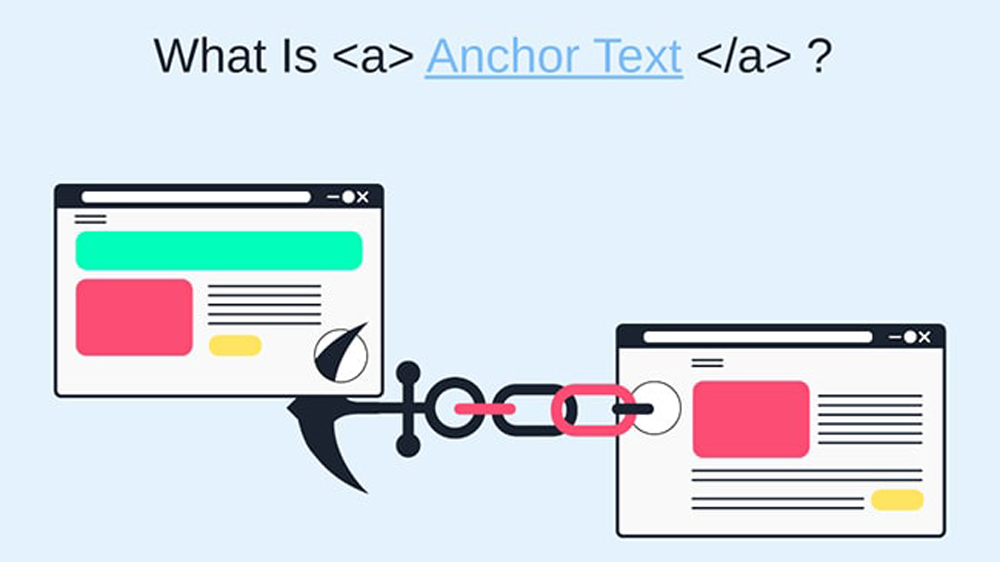بیشتر بخوانید:
برای تغییر ریموت دسکتاپ باید وارد رجیستری ویندوز شویم. برای این منظور:
پنجره Run را باز کرده و عبارت Regedit را در آن تایپ کرده و ok میکنیم.
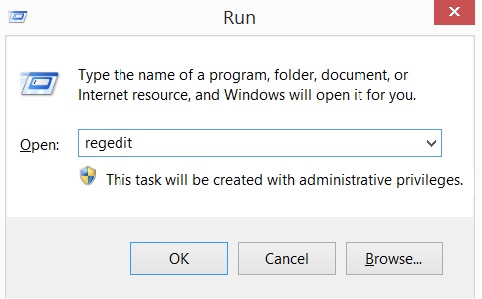
با این دستور، پنچره Registry editor ظاهر میشود. در این پنجره به ترتیب وارد آدرس زیر میشویم:
HKEY_LOCAL_MACHINE\SYSTEM\CurrentControlSet\Control\Terminal Server\WinStations\RDP-TCP
با انتخاب گزینه decimal شماره پورت را تغییر میدهیم.
بعد از Restart کردن سیستم، هیچ سیستمی نمیتواند با پورت پیشفرض به سرور فوق ریموت شود و لازم است در هنگام Remote کردن شماره پورت را در جلوی IP سیستم مربوطه وارد نمائید.